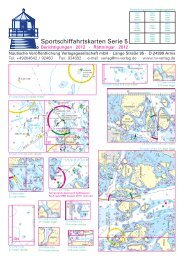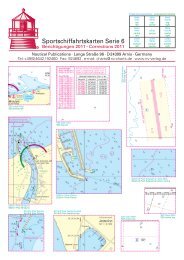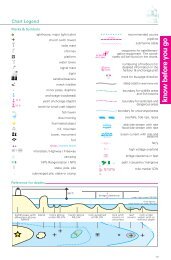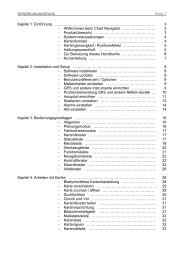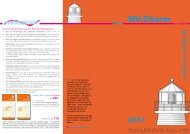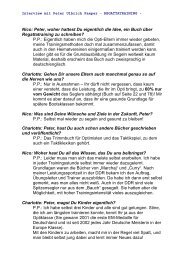Chart Navigator Handbuch als PDF (2,3 MB) - NV-Verlag
Chart Navigator Handbuch als PDF (2,3 MB) - NV-Verlag
Chart Navigator Handbuch als PDF (2,3 MB) - NV-Verlag
Erfolgreiche ePaper selbst erstellen
Machen Sie aus Ihren PDF Publikationen ein blätterbares Flipbook mit unserer einzigartigen Google optimierten e-Paper Software.
Kapitel 3: Bedienungsgrundlagen Seite 20<br />
- Infos, Fotos, Links: zur Anzeige von Symbolen in der Karte,<br />
die mit zusätzlichen Informationen oder Bildern verlinkt sind.<br />
Für die Hafen- und Landgangslotsen der <strong>NV</strong>. Ostseeserien<br />
muss ein Haken bei Positionsinfos gesetzt sein.<br />
• Extras:<br />
- Kartenliste: öffnet die Kartenliste.<br />
- Navigationsobjekte: öffnet eine Liste der Navigationsobjekte<br />
im Infofenster.<br />
- Grafische Wettervorhersage: öffnet die Grafische Wettervorhersage<br />
im Infofenster.<br />
- Route aktivieren: öffnet ein Fenster, in dem eine Route zum<br />
Aktivieren ausgewählt werden kann.<br />
- Route deaktivieren: deaktiviert die aktive Route.<br />
- Neue Kursaufzeichnung starten: startet eine neue Kursaufzeichnung<br />
und beendet gegebenenfalls eine alte Kursaufzeichnung.<br />
- Fahrbetriebsmodus: wechselt in den Fahrbetriebsmodus.<br />
- Karten herunterladen: zum Herunterladen von Karten aus<br />
dem Internet.<br />
- Optionen: öffnet das Optionen-Fenster, in dem diverse Programmeinstellungen<br />
gemacht werden können.<br />
• Hilfe:<br />
- Inhalt und Index: öffnet das Hilfemenü.<br />
- Tastenkombinationen: öffnet eine Liste aller im <strong>Chart</strong> <strong>Navigator</strong><br />
möglichen Tastenkombinationen.<br />
- Coastal Explorer Network: verlinkt zur Internetseite vom<br />
<strong>Chart</strong> <strong>Navigator</strong>.<br />
- Nach Updates suchen: kontrolliert, ob es im Internet eine aktuellere<br />
Programmversion gibt.<br />
- Kommentar senden: zum Senden eines Kommentars an die<br />
Programmierer vom <strong>Chart</strong> <strong>Navigator</strong>.<br />
- Über <strong>Chart</strong> <strong>Navigator</strong>: öffnet ein Fenster mit Angaben zur installierten<br />
Programmversion.<br />
Werkzeugleiste (nur im Planungsmodus)<br />
In der Werkzeugleiste sind die wichtigsten Funktionen für den direkten<br />
Zugriff aufrufbar. Wenn Sie mit rechter Maustaste auf die Werkzeugleiste<br />
klicken und dann im Kontextmenü auf Anpassen gehen,<br />
können Sie die Ansicht der Werkzeuge Ihren Bedürfnissen entsprechend<br />
verändern.<br />
Die Werkzeugleiste gliedert sich in zwei Zeilen, in die der Ansicht-<br />
Werkzeuge und die der Navigationsobjekte-Werkzeuge:<br />
• Ansicht-Werkzeuge:<br />
- Zurück und Vorwärts: zum Zurück- bzw. Vorwärtsgehen<br />
in der Kartenansicht.<br />
- Suchfunktion: zum Suchen eines Ortes<br />
über den Ortsnamen oder die geographische Position (Muster:<br />
00°00'N 00°00'E).<br />
- Zoomfunktion: zum Vergrößern und<br />
Verkleinern der Karte.